Galaxy Tab SE5: isikupärastage ava- ja lukustuskuva

Kui oma tahvelarvuti esimest korda hankite, alustate tavaliselt vajalike rakenduste installimist. Aga kuidas on lood teie kodu- ja lukustuskuvaga? Nad,
Kui oma tahvelarvuti esimest korda hankite, alustate tavaliselt vajalike rakenduste installimist. Aga kuidas on lood teie kodu- ja lukustuskuvaga? Ka nemad väärivad seda, et annaksite neile selle isikupärastamisel oma isikliku puudutuse.
Tahvelarvuti avaekraani kohandamiseks on erinevaid viise, näiteks taustapildi lisamine, rakenduste ikoonide liigutamine või kaustade loomine, nii et teie enimkasutatud rakendused on komplekteeritud. Vaatame, mida saate veel oma tahvelarvuti ava- ja lukustuskuvaga teha.
Tahvelarvuti esmakordsel sisselülitamisel nägite, et selles on juba mõned kaustad erinevate Google'i rakendustega. Kuid kuidas rühmitada regulaarselt kasutatavaid rakendusi (näiteks)?
Vajutage pikalt rakendust ja asetage teise rakenduse peale, mille soovite kausta lisada. Niipea, kui üks rakenduse ikoon on teise peal, avaneb uus kaust, kus kuvatakse ainult need kaks rakendust.
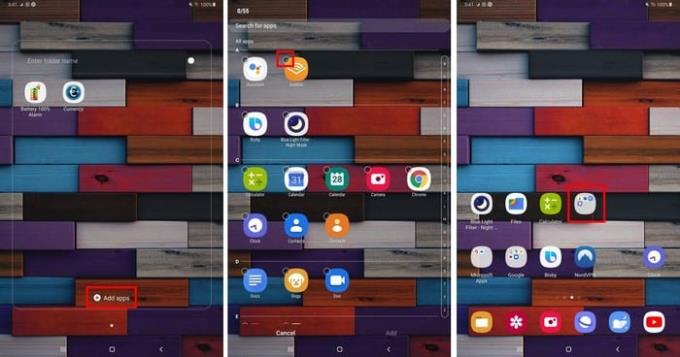
Kausta rohkemate rakenduste lisamiseks puudutage allosas valikut Lisa rakendusi . Nagu näete ülaloleval pildil, on rakendusel nende kõrval tühi punkt ja nende valimisel kuvatakse linnuke.
Valige nii palju kui soovite ja kui olete lõpetanud, puudutage kaustast lahkumiseks tagasi- või kodunuppu.
Kui te ei ole rakenduste ekraaniruudustiku praeguse suurusega rahul, saate seda muuta, avades avakuva seaded . Vajutage pikalt ekraani tühja kohta ja puudutage valikut Avakuva seaded.
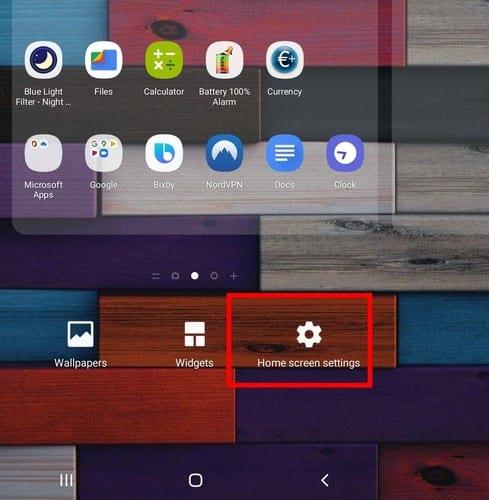
Kui olete avakuva seadetes, puudutage rakenduste ekraani ruudustiku valikut. Valida on ainult kahe valiku vahel 5 x 5 ja 6 x 5 vahel . See tähendab, et igal real on kuus või viis rakendust.
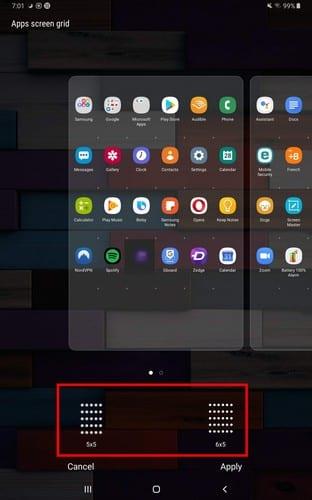
Kuni olete avakuva seadetes, saate teha muid muudatusi. Näiteks saate muuta avakuva paigutust.
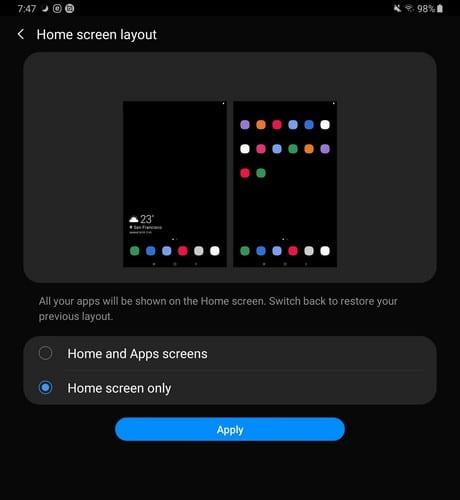
Näete valikuid, et saada eraldi rakenduste ekraan ja kus saate selle kuvamiseks avakuval üles või alla pühkida. Valikuga Ainult avaekraan on kõik teie rakendused avakuval.
Muud kasulikud funktsioonid hõlmavad järgmist:
Vidinate olemasolu avakuval võib olla väga kasulik. Vidina lisamiseks vajutage pikalt avakuval tühja kohta ja valige suvand Vidinad .
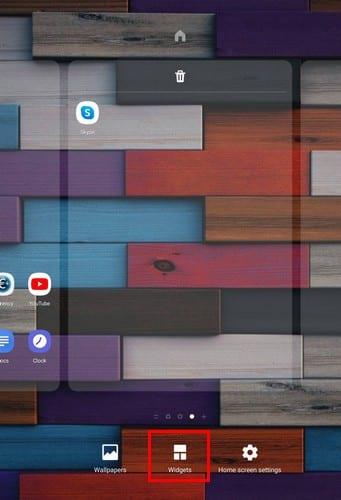
Vaadake läbi kõik vidina valikud, mida teie seade pakub, ja kui olete selle leidnud, valige kaust. Oletame näiteks, et soovite lisada Gmaili vidina. Valige vidina tüüp, mida soovite lisada, ja lohistage see kohta, kuhu soovite selle oma avakuval paigutada.
Kui olete vidina lahti lasknud, näete, kuidas see on valitud ja selle ümber on täpid. Vidina suuruse reguleerimiseks lohistage küljel olevate punktideni.
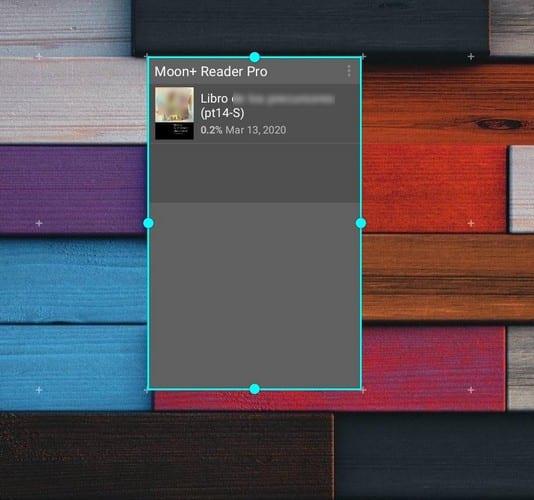
Kas soovite kiiremat juurdepääsu oma lemmiksaidile? Toimingud võivad olenevalt kasutatavast brauserist erineda. Näiteks kui kasutate Firefoxi , puudutage paremas ülanurgas kolme punkti ja seejärel valikut Lehekülg.
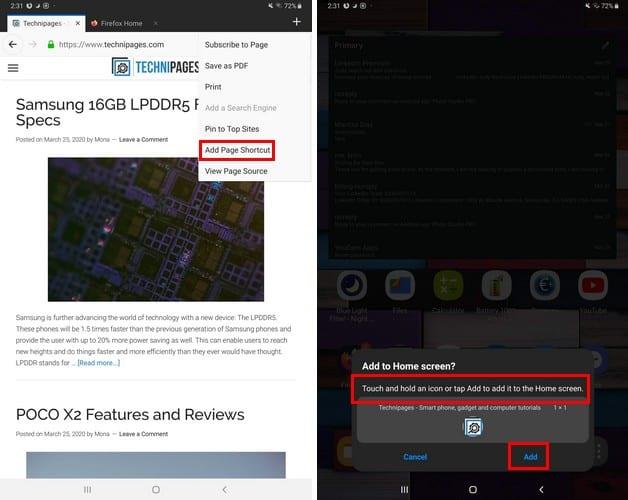
Kui kuvatakse külgmenüü, valige suvand Lisa lehe otsetee. Peaksite nägema teadet, mis palub teil lohistada saidi ikoon kohta, kuhu soovite selle avakuval paigutada. Samuti võite lihtsalt puudutada lisamisvalikut.
Sest Chrome kasutajad, puudutage kolm punkti ning seejärel Add to Home Page valik. Näete eelvaadet, kuidas otsetee välja näeb. Kui olete nähtuga rahul, puudutage nuppu Lisa.
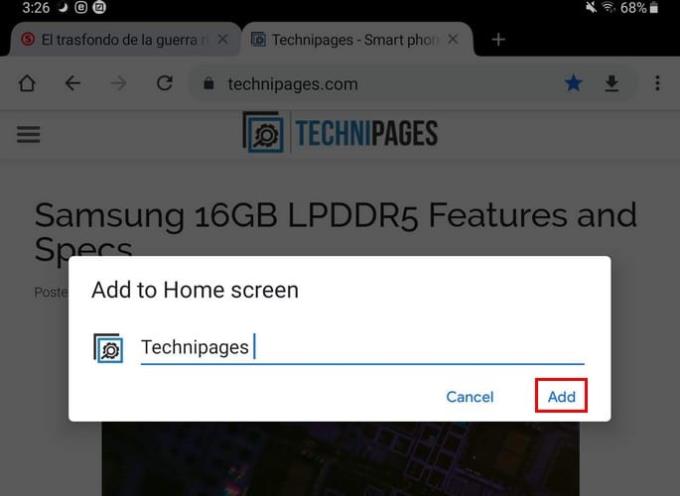
Kui olete Opera kasutaja, saate saidi otsetee lisada, puudutades kolme punkti ja valides suvandi Avakuva.
Taustapildi muutmiseks vajutage pikalt avakuval tühja kohta. Valige suvand Taustapilt ja kuvatakse rida vaiketaustapilte. Näete ka kõiki seadmesse salvestatud pilte või muid taustapilte.
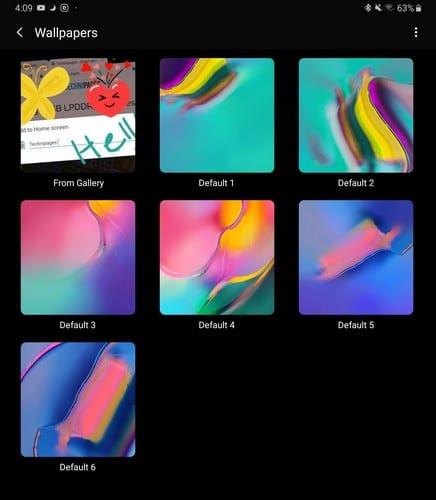
Valige taustpilt, mida soovite lisada, ja seejärel valige, kuhu soovite taustapildi paigutada. Taustapildi saate määrata avakuvale, lukustuskuvale ning avakuvale ja lukustuskuvale.
Lukustuskuvale näovidinate lisamisega pääsete kiiresti juurde järgmistele asjadele:
Nende lubamiseks lukustuskuval minge aadressile:
Seaded
Lukusta ekraan
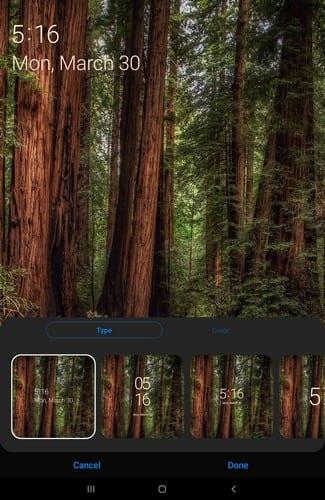
Kuni olete seal, saate valida ka lukustuskuval avatavaid rakendusi, valida kella stiili ja palju muud.
Igaüks kohandab oma avaekraane oma maitse järgi. Mõned võivad lisada käivitusprogrammi, teised aga soovivad vaikeseadet säilitada. Kuidas te oma avakuva isikupärastate? Jagage oma mõtteid allolevates kommentaarides.
Kas soovite FB Messengeris kustutatud Facebooki sõnumid taastada? Otsige ja hankige FB Messengeris jäädavalt kustutatud tekste, olenemata sellest, kas see on Android või iPhone, saate kaotatud sõnumid taastada.
Nutitelefonide valdkonnas jäävad mõned kõige väärtuslikumad funktsioonid sageli kõige tähelepanuta. Üks selline funktsioon, mis on laialdaselt saadaval Android-seadmetes,
Samsung Galaxy S23 oma muljetavaldava funktsioonide valiku ja tugevate võimalustega on nutitelefonide vallas tõeline ime. Üks selle
Uhiuue Android-nutitelefoniga teekonnale asumine on põnev, haarav ja pisut hirmutav. Uusim Android OS on pakitud
Samsung DeX on funktsioon, mis sisaldub mõnes Samsungi tipptasemel seadmes, mis võimaldab teil oma telefoni või tahvelarvutit kasutada nagu lauaarvutit. DeX tähistab
Lukustuskuva kohandamine Androidis on tõhus viis nutitelefoni kasutuskogemuse täiustamiseks, luues isikupärasema ja funktsionaalsema ekraani
Vaadake, kui lihtne on oma Motorola Android TV-s rakenduste salvestusruumi kontrollida. Siin on lihtsad ja algajasõbralikud sammud, mida järgida.
Mitme akna kasutamise kõige olulisem eelis on tõhustatud multitegumtöö. Saate näiteks e-kirjadele vastamise ajal videot vaadata, sirvida
Kavatsesime lahendada levinud probleemi, millega paljud Androidi kasutajad mingil hetkel silmitsi seisavad: telefoni parooli unustamine. Kui te ei pääse oma Androidi juurde
Tänapäeva kiire tempoga maailmas on igapäevaste rutiinide lihtsustamiseks ja sujuvamaks muutmiseks võimaluste leidmine olulisem kui kunagi varem. Sisestage Google'i assistendi rutiinid, a









